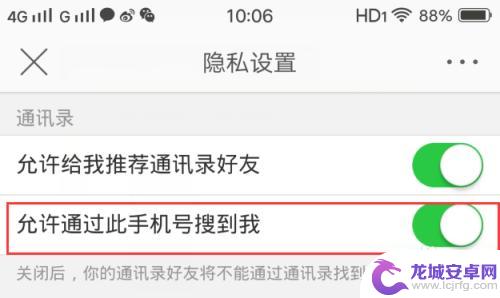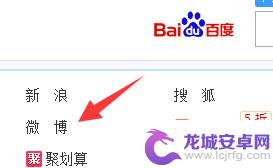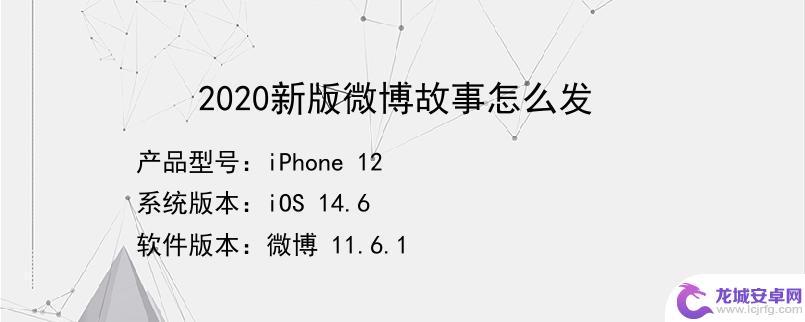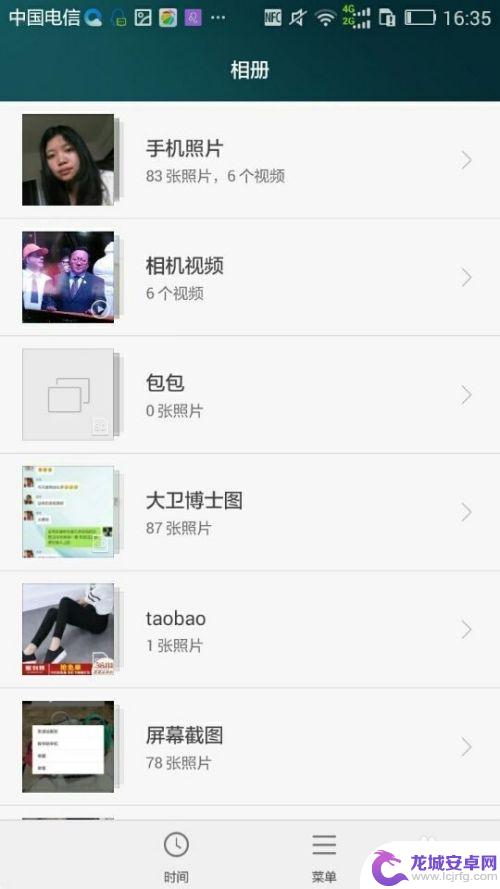手机微博如何添加相册 新浪微博手机版如何在朋友圈上传照片
随着社交媒体的兴起,手机微博已经成为人们日常生活中不可或缺的一部分,在我们分享生活点滴的同时,上传照片也成了重要的一环。然而很多人对于手机微博如何添加相册和新浪微博手机版如何在朋友圈上传照片还存在困惑。下面让我们一起来了解一下这方面的知识。
操作方法:
1.登录手机上的新浪微博之后,小伙伴们看一下界面底下的菜单栏,中间有一个十字加号的方框按钮,点一下它。
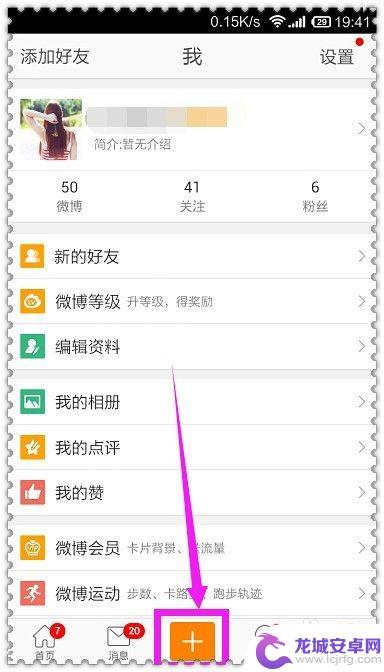
2.接着弹出一个如下面的图展示的功能面板,点击第一排中间的”照片/视频“选项。
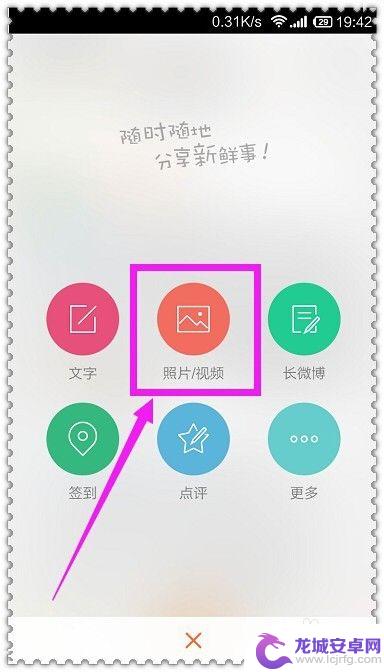
3.此时,在界面中间点击”相机胶卷“,小伙伴们选中某个特定的相册。接着从相册里面找到想要上传到微博的照片,点击勾选后,再点击”下一步“。
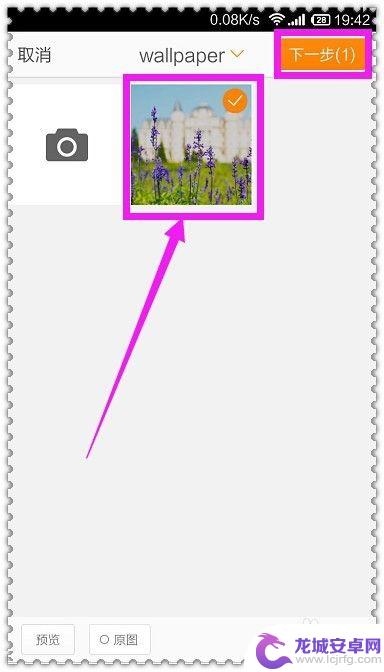
4.进入照片编辑的界面,在”滤镜“里面可以看到有很多图片效果。比如”香槟“、”月色“、和“LOMO”等等效果,小伙伴们可以点击选中任意一个自己喜欢的效果,让图片的风格看起来更加的唯美艺术化。
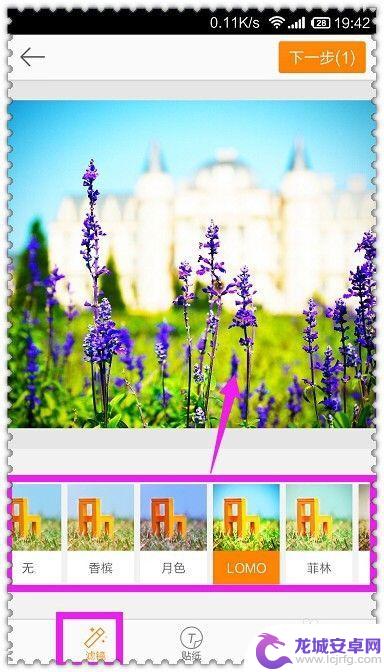
5.搞定了图片的艺术效果之后,可能会有些小伙伴想在图片上放些装饰的,可以点击“贴纸”。打开“贴纸”的界面,可以看到有好几个文字等装饰选项。若是喜欢的话,也可以点击选中某一个来装饰一下图片。弄好装饰的位置、大小等情况,继续点击“下一步”。
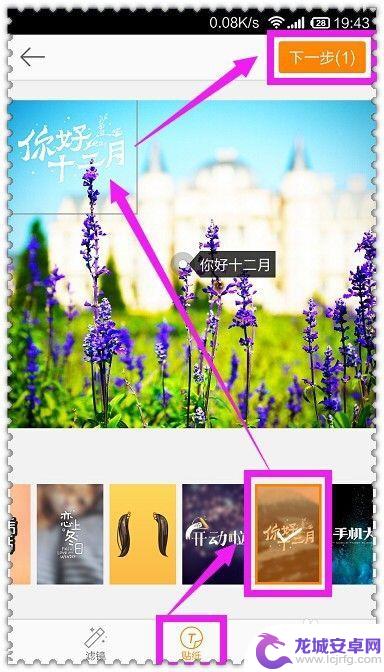
6.然后就会进入到“发微博”的界面了,看看是否要输入相关的文字内容。是否设置显示自己的地理位置,是否公开这个微博内容等等。弄好之后,小伙伴们再点击右上角的“发送”。
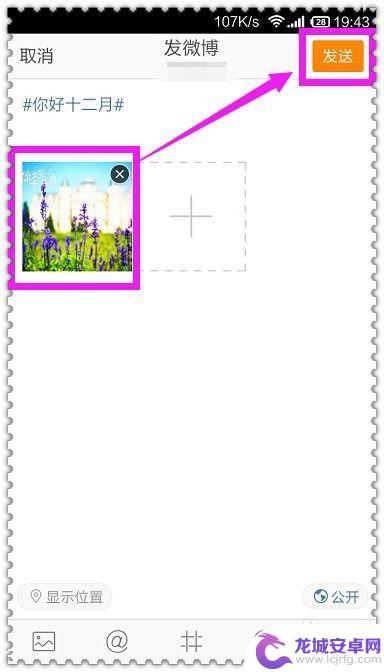
7.最后小伙伴们就可以在微博首页里面看到刚发出去的照片内容啦。
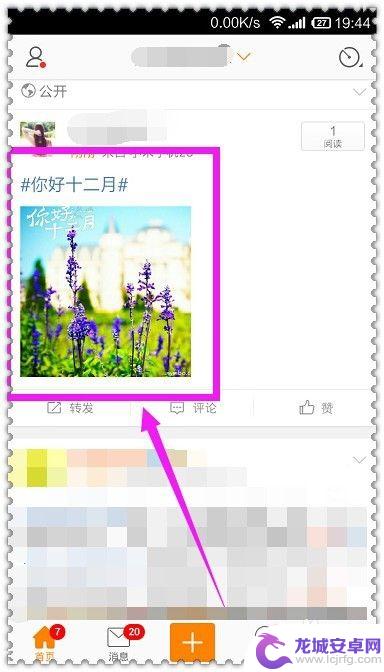
以上就是手机微博如何添加相册的全部内容,还有不懂的用户可以根据小编的方法来操作,希望这些方法能对您有所帮助。
相关教程
-
新浪微博如何找到好友手机 微博怎样通过手机号查找好友
在互联网的时代,人们通过各种社交网络平台与朋友们保持联系已经成为一种常态,而在众多社交网络中,新浪微博以其庞大的用户群体和丰富的内容成为了人们广泛使用...
-
手机微博定时微博怎么取消 如何在新浪微博定时发布微博并编辑删除
在日常生活中,我们经常会使用手机微博来分享生活点滴和交流信息,有时候我们可能会设置定时发布微博的功能来提前准备好内容,但是当不再需要定时发布微博时,却不知道该如何取消。在新浪微...
-
手机怎么保存微博的视频 手机相册保存微博视频
在日常生活中,我们经常会在微博上看到各种有趣的视频,想要保存下来留作纪念或分享给朋友,微博并没有提供直接下载视频的功能,那么手机该如何保存微博的视频呢?只需要简单的几步操作,就...
-
如何拍摄微博故事苹果手机 新浪微博微博故事拍摄视频的技巧
在当今社交媒体的时代,拍摄微博故事已经成为了分享生活和展示创意的一种重要方式,其中苹果手机和新浪微博更是成为许多用户的首要选择。但是,要在微博上拥有高质量的故事视频,需要一些技...
-
如何整理手机微信照片 整理微信朋友圈相片
如何整理手机微信照片一直是许多人头疼的问题,特别是微信朋友圈相片,随着手机拍照功能的不断升级,我们拍摄的照片数量也越来越多,如何有效整理这些照片成为了一项挑战。在这篇文章中我们...
-
手机微博粉丝怎么看 新浪微博粉丝服务查看方法
如今,在移动互联网的时代,手机已经成为人们生活中不可或缺的一部分,而微博作为一种流行的社交媒体平台,吸引了无数用户的关注和参与。随着微博粉丝的增加,如何更好...
-
如何用语音唤醒苹果6手机 苹果手机语音唤醒功能怎么开启
苹果6手机拥有强大的语音唤醒功能,只需简单的操作就能让手机立即听从您的指令,想要开启这项便利的功能,只需打开设置,点击Siri和搜索,然后将允许Siri在锁定状态下工作选项打开...
-
苹果x手机怎么关掉 苹果手机关机关不掉解决方法
在我们日常生活中,手机已经成为了我们不可或缺的一部分,尤其是苹果X手机,其出色的性能和设计深受用户喜爱。有时候我们可能会遇到一些困扰,比如无法关机的情况。苹果手机关机关不掉的问...
-
如何查看苹果手机详细信息 苹果手机如何查看详细设备信息
苹果手机作为一款备受瞩目的智能手机,拥有许多令人称赞的功能和设计,有时我们可能需要查看更详细的设备信息,以便更好地了解手机的性能和配置。如何查看苹果手机的详细信息呢?通过一些简...
-
手机怎么把图片保存到u盘 手机照片传到U盘教程
在日常生活中,我们经常会遇到手机存储空间不足的问题,尤其是拍摄大量照片后,想要将手机中的照片传输到U盘中保存是一个很好的解决办法。但是许多人可能不清楚如何操作。今天我们就来教大...